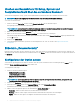Users Guide
Optionen Beschreibung
Überprüfen und Speichern Validieren Sie die geladenen Konguration gegen die Konguration des Host-Systems. Weitere
Informationen nden Sie unter Validierung der BIOS-Option.
Suchen Suchen Sie einen Text in der Tabelle. Geben Sie den Text in das Suchfeld ein, und das erste Vorkommen
des Texts in der Tabelle ist hervorgehoben.
Kategorie
Klicken Sie hier, um die erforderlichen Kategorien aus der Dropdown-Liste auszuwählen.
ANMERKUNG: Sie können diese Option nur in Basisansicht anzeigen.
Name
Zeigt den Namen der Optionen an.
ANMERKUNG: Sie können diese Option nur in Basisansicht anzeigen.
Einzustellender Wert Zeigt den Wert der Option an. Doppelklicken Sie auf die Zeile oder klicken Sie auf Bearbeiten zum Ändern
der Werte.
Aktueller Wert
Zeigt den aktuellen Wert der Option an.
ANMERKUNG: Sie können diese Option anzeigen, wenn Sie die Einstellungen des Hostsystems
geladen haben.
Einstellungen anwenden Aktivieren Sie das Kontrollkästchen, um diese Option zu exportieren. Standardmäßig werden alle Optionen
ausgewählt, die über einen Wert in der Spalte Wert festlegen verfügen.
Beschreibung Zeigt eine kurze Beschreibung der Option an.
Befehlszeilenoptionen
Zeigt die Befehlszeilenrepräsentation der Optionen an.
ANMERKUNG: Sie können diese Option nur in Erweiterte Ansicht anzeigen.
Status
Zeigt den Status der Optionen für die geladene Konguration an.
ANMERKUNG: Die Spalte Status wird nur dann angezeigt, wenn Sie validieren.
Kongurieren des Setup, des Systems und der
Festplattenlaufwerk-Kennwörter
Sie können das Setup-Kennwort (setuppwd), das auch als BIOS-Kennwort bekannt ist, das Systemkennwort (syspwd) und das
Festplattenkennwort (hddpwd) einstellen oder ändern.
So bearbeiten Sie das Setup-, System- oder Festplattenkennwort:
1 Im Modus Bearbeiten klicken Sie das Kontrollkästchen Festzulegender Wert der erforderlichen Option an.
Der zugehörige Kennwort-Bildschirm wird angezeigt.
ANMERKUNG
: Um das Kennwort als Klartext anzuzeigen, wählen Sie Kennwort Anzeigen. Wenn Sie Kennwort Anzeigen
auswählen, dann wird das Textfeld Kennwort bestätigen nicht angezeigt. Geben Sie das Kennwort im Textfeld Kennwort ein.
ANMERKUNG: Die Setup- und Systemkennwörter müssen mindestens vier Zeichen enthalten.
2 Geben Sie das gleiche Kennwort in das Textfeld Kennwort bestätigen ein, um das Kennwort zu bestätigen.
Wenn beide Einträge übereinstimmen, dann wird ein grünes Häkchen neben dem Textfeld Kennwort bestätigen angezeigt, und
andernfalls ein rotes X.
3 Klicken Sie auf EINREICHEN.
4 Um die Änderungen anzuwenden, exportieren Sie die Konguration im .ini- oder .exe-Format. Informationen dazu nden Sie unter
Exportieren der BIOS-Konguration.
Grasche
Benutzeroberäche von Dell Command | Congure 11